
Πίνακας περιεχομένων:
- Συγγραφέας John Day [email protected].
- Public 2024-01-30 08:39.
- Τελευταία τροποποίηση 2025-01-23 14:39.
Μόλις πήρα ένα Arduino αφού έπαιξα με μερικούς μικροελεγκτές AVR κατά τη διάρκεια των συναντήσεων της ομάδας Robotics. Μου άρεσε η ιδέα ενός πραγματικά φθηνού προγραμματιζόμενου τσιπ που θα μπορούσε να τρέξει σχεδόν οτιδήποτε από μια απλή διεπαφή υπολογιστή, οπότε πήρα ένα Arduino επειδή έχει ήδη έναν ωραίο πίνακα και διεπαφή USB. Για το πρώτο μου έργο Arduino, ξέθαψα ένα κιτ Vex Robotics που είχα τοποθετήσει από κάποιους διαγωνισμούς που έκανα στο λύκειο. Πάντα ήθελα να φτιάξω μια πλατφόρμα ρομποτικής με υπολογιστή, αλλά ο μικροελεγκτής Vex απαιτεί ένα καλώδιο προγραμματισμού που δεν είχα. Αποφάσισα να χρησιμοποιήσω το νέο μου Arduino (και ίσως αργότερα ένα γυμνό τσιπ AVR αν το δουλέψω) για να οδηγήσω την πλατφόρμα. Τελικά θέλω να πάρω ένα netbook και μετά μπορώ να οδηγήσω το ρομπότ χρησιμοποιώντας WiFi και να δω την κάμερα του από απόσταση.
Κατάφερα να αποκτήσω ένα αξιοπρεπές σειριακό πρωτόκολλο και ένα απλό παράδειγμα που οδηγεί το ρομπότ χρησιμοποιώντας χειριστήριο Xbox 360 συνδεδεμένο σε υπολογιστή Linux.
Βήμα 1: Τι μπορεί να κάνει…
Το Arduino είναι μια πολύ ευέλικτη πλατφόρμα. Ο βασικός μου στόχος ήταν απλώς να κάνω το Arduino να διασυνδέσει δύο κινητήρες Vex στον υπολογιστή, αλλά είχα πολλούς πείρους εισόδου/εξόδου και αποφάσισα να προσθέσω κάποια επιπλέον πράγματα. Αυτή τη στιγμή έχω ένα LED RGB για κατάσταση σειριακής θύρας (πράσινο εάν τα πακέτα είναι καλά, κόκκινα εάν είναι κακά) και έναν ανεμιστήρα υπολογιστή που οδηγείται από ένα τρανζίστορ. Μπορώ επίσης να προσθέσω διακόπτες και αισθητήρες, αλλά δεν έβαλα κανέναν από αυτούς ακόμα. Το καλύτερο με αυτό είναι ότι μπορείτε να προσθέσετε ό, τι θέλετε σε ένα ρομπότ Arduino. Χρειάζεται μόνο λίγο κώδικα διεπαφής για τον έλεγχο πρόσθετων στοιχείων και την είσοδο στον υπολογιστή.
Βήμα 2: Μέρη
Για το ρομπότ μου, χρησιμοποίησα μερικά διαφορετικά μέρη. Τα περισσότερα μέρη ήταν από παλιά αντικείμενα που είχα τοποθετήσει στο υπόγειό μου. Ωστόσο, ο κώδικας είναι αρκετά μικρός ώστε να ταιριάζει εύκολα σε οποιοδήποτε Arduino. Πιθανότατα θα μπορούσε να χωρέσει ακόμη και σε ένα ATTiny (αν φτιάξω ένα χειριστήριο ρομπότ εκτός από το Arduino, το ATTiny 2313 μοιάζει με καλή επιλογή, είναι μικρότερο και φθηνότερο, αλλά εξακολουθεί να έχει πολλές εξόδους και μια σειριακή διεπαφή UART) 2) Vex Robotics PlatformI πήρε ένα κιτ Vex πριν από μερικά χρόνια για να κατασκευάσει ένα ραδιόφωνο ελεγχόμενο από ραδιόφωνο για να παραλάβει πράγματα για έναν διαγωνισμό λυκείου. Κατασκεύασα τη βασική βάση "τετράγωνο bot" που έχει 4 τροχούς που κινούνται από δύο κινητήρες. Θα μπορούσατε να αντικαταστήσετε άλλες βάσεις ρομπότ εάν έχετε κάποια άλλη πλατφόρμα που θέλετε να οδηγήσετε. Το σημαντικό πράγμα που πρέπει να σημειωθεί είναι ότι οι κινητήρες Vex είναι ουσιαστικά σερβο συνεχούς περιστροφής, χρησιμοποιούν διαμόρφωση πλάτους παλμού για να σηματοδοτήσουν πόσο γρήγορα και σε ποια κατεύθυνση πρέπει να στρίψουν. Οι κινητήρες Vex είναι ωραίοι επειδή έχουν μεγάλο εύρος τάσεων λειτουργίας, κάπου μεταξύ 5 έως 15 βολτ. Χρησιμοποιώ 12V επειδή είχα μπαταρία 12V. Για τα περισσότερα τυπικά σερβίς χόμπι, θα χρειαστείτε χαμηλότερη τάση (συχνά 6 βολτ).3) Μπαταρία Ένα ρομπότ είναι άχρηστο χωρίς τροφοδοτικό. Για δοκιμή χρησιμοποιώ έναν τυπικό προσαρμογέα κονδυλώματος τοίχου 9V από το RadioShack, αλλά για ασύρματη λειτουργία βρήκα μια μπαταρία NiV 12V σε ένα αρχαίο φορητό υπολογιστή. Αν και δεν κρατά αρκετή φόρτιση για να τρέξει το φορητό υπολογιστή, οδηγεί το ρομπότ Vex μου μια χαρά. Μπορεί επίσης να τροφοδοτήσει το Arduino χρησιμοποιώντας τον πείρο εισόδου Vin στον σύνδεσμο τροφοδοσίας, το Arduino θα ρυθμίσει τα 12V έως 5 και θα το εξάγει ακόμη και τον πείρο εξόδου 5V στο βύσμα τροφοδοσίας. 4) Βασική πλάκα ψωμιού σύρμα τα πάντα. Τελικά θα πάρω έναν ωραιότερο πίνακα πρωτοτύπων και συγκόλλησης σε μερικές πιο μόνιμες συνδέσεις, αλλά προς το παρόν το breadboard διευκολύνει την αλλαγή των πραγμάτων. Το breadboard μου είναι ο "βασικός πίνακας ψωμιού" του SparkFun, απλώς ένα breadboard σε μια μεταλλική πλάκα με 3 ακροδέκτες. 5) Μετατροπέας RS232-TTL με βάση MAX232Αν θέλετε να οδηγήσετε το ρομπότ σας χρησιμοποιώντας σειριακή σύνδεση RS-232 (σε αντίθεση με το ενσωματωμένο Arduino σε USB) μπορείτε να χρησιμοποιήσετε μετατροπέα RS232-TTL. Χρησιμοποιώ ένα MAX232 επειδή είχα μερικά από αυτά ξαπλωμένα και το συγκολλούσα σε ένα μικρό κομμάτι σανίδας πρωτοτύπων με τους απαιτούμενους πυκνωτές. Χρειάζομαι το RS-232 επειδή ο παλιός μου φορητός υπολογιστής έχει μόνο μία θύρα USB και το χρησιμοποιώ για χειριστήριο παιχνιδιών για να οδηγεί το ρομπότ. 6) Επιπλέον εξαρτήματα κατά βούληση Για εύκολη αποσφαλμάτωση του σειριακού πρωτοκόλλου, έβαλα ένα LED RGB σε αυτό (πήρα ένα με την παραγγελία μου στο Arduino γιατί ακούστηκαν υπέροχα). Η λυχνία αναβοσβήνει με κόκκινο, πράσινο, μπλε χρώμα όταν το Arduino ξεκινά για να δείξει ότι το ρομπότ έχει επανεκκινήσει και στη συνέχεια ανάβει πράσινο όταν έχει παραληφθεί ένα πακέτο κινητήρα, μπλε όταν έχει παραληφθεί ένα πακέτο ανεμιστήρα και κόκκινο όταν είναι κακό ή άγνωστο το πακέτο έχει παραληφθεί. Για να οδηγήσω τον ανεμιστήρα χρησιμοποίησα ένα τυπικό τρανζίστορ NPN (τα ίδια που έδειξα στο τελευταίο μου Instructable) και μια αντίσταση μεταξύ του τρανζίστορ και του Arduino (το τρανζίστορ τραβούσε πάρα πολύ ρεύμα και θέρμαινε το Arduino, οπότε έβαλα έναν περιορισμό αντίσταση για να το σταματήσετε).
Βήμα 3: Προγραμματισμός Arduino και Η / Υ
Για τον προγραμματισμό του Arduino, προφανώς θα χρειαστείτε το λογισμικό Arduino και ένα καλώδιο USB. Μπορείτε επίσης να προγραμματίσετε το Arduino χρησιμοποιώντας σειριακή θύρα και μετατροπέα επιπέδου TTL εάν ο υπολογιστής σας διαθέτει σειριακή θύρα. Σημειώστε ότι η σειριακή διεπαφή USB δεν θα επικοινωνήσει με τον επεξεργαστή ATMega του Arduino εάν υπάρχει μετατροπέας επιπέδου συνδεδεμένος με τις σειριακές ακίδες του Arduino (ακίδες 0 και 1), οπότε αποσυνδέστε τον πριν χρησιμοποιήσετε USB. Στο Arduino θα χρειαστούμε μια σειριακή διεπαφή που επιτρέπει PC για τον έλεγχο των κινητήρων. Θα χρειαστεί επίσης ένα σύστημα σερβομηχανισμού PWM για να στείλουμε τα σωστά σήματα στους κινητήρες Vex και να βεβαιωθούμε ότι κινούνται στις σωστές κατευθύνσεις όταν τους δίνονται οι σωστές τιμές. Πρόσθεσα επίσης ένα απλό LED που αναβοσβήνει, κυρίως για ένδειξη κατάστασης αλλά και επειδή φαίνεται δροσερό. Στον υπολογιστή θα πρέπει να ανοίξουμε τη σειριακή θύρα και να στείλουμε πλαίσια δεδομένων που θα κατανοήσει το πρόγραμμα Arduino. Ο υπολογιστής πρέπει επίσης να βρει τιμές κινητήρα. Ένας εύκολος τρόπος για να γίνει αυτό είναι να χρησιμοποιήσετε ένα USB game pad ή joystick, χρησιμοποιώ χειριστήριο Xbox 360. Μια άλλη επιλογή είναι να χρησιμοποιήσετε έναν δικτυωμένο υπολογιστή (είτε ένα netbook είτε μια μικρή πλακέτα μίνι ITX) στο ίδιο το ρομπότ για να οδηγείτε ασύρματα. Με ένα netbook, μπορείτε ακόμη και να χρησιμοποιήσετε την ενσωματωμένη κάμερα web για να μεταδώσετε μια ροή βίντεο πίσω και να οδηγήσετε το ρομπότ σας από απόσταση. Χρησιμοποίησα το σύστημα πριζών Linux για να κάνω προγραμματισμό δικτύου για τη ρύθμισή μου. Ένα πρόγραμμα (ο "διακομιστής joystick") εκτελείται σε ξεχωριστό υπολογιστή που έχει συνδεδεμένο έναν ελεγκτή και ένα άλλο πρόγραμμα (ο "πελάτης") εκτελείται στο netbook που είναι συνδεδεμένο με το Arduino. Αυτό συνδέει τους δύο υπολογιστές και στέλνει πληροφορίες joystick στο netbook, το οποίο στη συνέχεια στέλνει σειριακά πακέτα στο Arduino που οδηγεί το ρομπότ. Για να συνδεθείτε στο Arduino χρησιμοποιώντας υπολογιστή Linux (σε C ++) πρέπει πρώτα να ανοίξετε τη σειριακή θύρα στο σωστό baud rate και, στη συνέχεια, στείλτε τις τιμές χρησιμοποιώντας ένα πρωτόκολλο που έχετε επίσης χρησιμοποιήσει στον κώδικα του Arduino. Η σειριακή μου μορφή είναι απλή και αποτελεσματική. Χρησιμοποιώ 4 byte ανά "καρέ" για να στείλω τις δύο ταχύτητες του κινητήρα (η κάθε μία είναι ένα byte). Το πρώτο και το τελευταίο byte είναι σκληρές κωδικοποιημένες τιμές που χρησιμοποιούνται για να εμποδίσουν το Arduino να στείλει λάθος byte στον κωδικό PWM και να κάνει τους κινητήρες να τρελαθούν. Αυτός είναι ο κύριος σκοπός της λυχνίας LED RGB, αναβοσβήνει κόκκινο όταν το σειριακό πλαίσιο δεν ήταν πλήρες. Τα 4 byte είναι τα εξής: 255 (byte με σκληρή κωδικοποίηση "έναρξης"),,, 200 (byte με σκληρό κωδικό "τέλος") Για να εξασφαλίσετε αξιόπιστη λήψη των δεδομένων, βεβαιωθείτε ότι έχετε βάλει αρκετή καθυστέρηση μεταξύ των βρόχων του προγράμματος. Εάν εκτελέσετε τον κώδικα του υπολογιστή σας πολύ γρήγορα, θα πλημμυρίσει τη θύρα και το Arduino μπορεί να αρχίσει να πέφτει ή ακόμη και να διαβάζει λάθος byte. Ακόμα κι αν δεν ρίξει πληροφορίες, μπορεί επίσης να υπερχειλίσει το buffer σειριακής θύρας του Arduino. Για τα μοτέρ Vex, χρησιμοποίησα τη βιβλιοθήκη Arduino Servo. Δεδομένου ότι οι κινητήρες Vex είναι απλώς κινητήρες συνεχούς περιστροφής, χρησιμοποιούν την ίδια ακριβώς σηματοδότηση που χρησιμοποιούν τα servos. Ωστόσο, αντί για 90 μοίρες να είναι το κεντρικό σημείο, είναι το σημείο στάσης όπου ο κινητήρας δεν περιστρέφεται. Η μείωση της "γωνίας" προκαλεί τον κινητήρα να αρχίσει να περιστρέφεται προς τη μία κατεύθυνση, ενώ η αύξηση της γωνίας τον κάνει να περιστρέφεται προς την άλλη κατεύθυνση. Όσο πιο μακριά από το κεντρικό σημείο βρίσκεστε, τόσο πιο γρήγορα θα περιστρέφεται ο κινητήρας. Παρόλο που δεν πρόκειται να σπάσει τίποτα αν στείλετε τιμές μεγαλύτερες από 180 μοίρες στους κινητήρες, θα σας συμβούλευα να περιορίσετε τις τιμές από 0 έως 180 μοίρες (που σε αυτή την περίπτωση είναι αυξήσεις ταχύτητας). Επειδή ήθελα περισσότερο έλεγχο και λιγότερο εκτός ελέγχου οδήγηση ρομπότ, πρόσθεσα ένα "όριο ταχύτητας" λογισμικού στο πρόγραμμά μου που δεν επιτρέπει την αύξηση της ταχύτητας πάνω από 30 "μοίρες" προς οποιαδήποτε κατεύθυνση (το εύρος είναι 90 +/- 30) Το Σκοπεύω να προσθέσω μια εντολή σειριακής θύρας που αλλάζει το όριο ταχύτητας, έτσι ώστε ο υπολογιστής να μπορεί να αφαιρέσει το όριο εν κινήσει αν θέλετε να πάτε γρήγορα (έχω δοκιμάσει σε μικρά δωμάτια, οπότε δεν θέλω να επιταχύνει και να πέσει στον τοίχο, ειδικά με ένα netbook πάνω του). Για περισσότερες πληροφορίες, κατεβάστε τον συνημμένο κώδικα στο τέλος αυτού του Instructable.
Βήμα 4: Προσθέστε ένα Netbook για να εξερευνήσετε άγνωστους κόσμους από απόσταση
Με έναν πλήρη υπολογιστή στο ρομπότ Arduino, μπορείτε να οδηγήσετε το ρομπότ σας από εκεί που μπορεί να φτάσει το WiFi σας χωρίς καλώδια για να περιορίσετε το ρομπότ σε μία περιοχή. Ένας καλός υποψήφιος για αυτή τη δουλειά είναι ένα netbook, επειδή τα netbook είναι μικροσκοπικά, ελαφριά, έχουν ενσωματωμένη μπαταρία, έχουν WiFi και τα περισσότερα έχουν ενσωματωμένες κάμερες web που μπορούν να χρησιμοποιηθούν για να μεταδώσουν την προβολή του ρομπότ πίσω σε ένα ασφαλές μέρος όπου μπορεί να το ελέγξει. Επίσης, εάν το netbook σας είναι εξοπλισμένο με ευρυζωνική υπηρεσία για κινητά, το εύρος σας είναι πρακτικά απεριόριστο. Με αρκετές μπαταρίες θα μπορούσατε να οδηγήσετε το ρομπότ σας στον τοπικό χώρο πίτσας και να παραγγείλετε μέσω της κάμερας (δεν συνιστάται, τα ρομπότ συνήθως δεν επιτρέπονται σε χώρους πίτσας, ακόμη και αν ήταν άνθρωποι πιθανότατα θα προσπαθήσουν να κλέψουν το ρομπότ και ίσως ακόμα και την πίτσα). Μπορεί επίσης να είναι ένας καλός τρόπος για να εξερευνήσετε τα σκοτεινά βάθη του υπογείου σας από την άνεση της καρέκλας του γραφείου σας, αν και η προσθήκη μερικών προβολέων μπορεί να είναι πολύ χρήσιμη σε αυτή την περίπτωση.
Υπάρχουν πολλοί τρόποι για να λειτουργήσει αυτό, πολλοί είναι πιθανώς πολύ ευκολότεροι από τους δικούς μου, αν και δεν είμαι εξοικειωμένος με τις γλώσσες επεξεργασίας ή σεναρίων, οπότε επέλεξα να χρησιμοποιήσω Linux και C ++ για να δημιουργήσω έναν ασύρματο σύνδεσμο ελέγχου μεταξύ του σταθμού βάσης μου (γνωστός και ως παλιό ThinkPad) και το νέο μου Lenovo IdeaPad netbook που είναι συνδεδεμένο στη βάση μονάδας δίσκου Arduino. Και οι δύο υπολογιστές τρέχουν Ubuntu. Το ThinkPad μου είναι συνδεδεμένο στο LAN του σχολείου μου και το IdeaPad μου είναι συνδεδεμένο με το σημείο πρόσβασης WiFi που είναι επίσης συνδεδεμένο με το LAN του σχολείου (δεν μπόρεσα να λάβω αξιόπιστη ροή βίντεο από το σχολικό WiFi, επειδή όλοι οι άλλοι το χρησιμοποιούν, οπότε έθεσα επάνω στο δικό μου δρομολογητή για να παρέχω καλή σύνδεση). Μια καλή σύνδεση είναι ιδιαίτερα σημαντική στην περίπτωσή μου, καθώς δεν έχω εφαρμόσει κανένα έλεγχο σφαλμάτων ή χρονικό όριο. Εάν η σύνδεση δικτύου πέσει ξαφνικά, το ρομπότ συνεχίζει μέχρι να κολλήσει σε κάτι ή να τρέξω και να το σταματήσω. Αυτός είναι ο κύριος παράγοντας πίσω από την απόφασή μου να επιβραδύνω το σύστημα μετάδοσης κίνησης, κατεβάζοντας τους κινητήρες και εφαρμόζοντας ένα όριο ταχύτητας λογισμικού.
Βήμα 5: Λήψη ροής βίντεο
Αφού ο ρομποτικός εξερευνητής σας μπορεί να οδηγεί ασύρματα, πιθανότατα θα θέλετε να έχετε μια ροή βίντεο από το netbook, ώστε να μπορείτε να γνωρίζετε πού βρίσκεται το ρομπότ σας. Εάν χρησιμοποιείτε το Ubuntu (ή ακόμα κι αν δεν το χρησιμοποιείτε!) Συνιστώ να χρησιμοποιείτε το VLC Media Player για ροή. Εάν δεν το έχετε εγκαταστήσει, πραγματικά χάνετε, οπότε εγκαταστήστε το χρησιμοποιώντας την εντολή "sudo apt-get install vlc", αναζητήστε VLC στο Κέντρο λογισμικού Ubuntu (μόνο 9.10) ή κάντε λήψη του προγράμματος εγκατάστασης στο videolan. org εάν χρησιμοποιείτε Windows. Θα χρειαστεί να εκτελέσετε VLC και στους δύο υπολογιστές. Το VLC είναι ικανό για ροή καθώς και αναπαραγωγή ροών σε δίκτυο. Στο netbook (ρομπότ PC) βεβαιωθείτε πρώτα ότι λειτουργεί η κάμερα web σας (είτε ενσωματωμένη είτε συνδεδεμένη μέσω USB) κάνοντας κλικ στο Άνοιγμα συσκευής λήψης και δοκιμάζοντας το βίντεο για Linux 2 (ορισμένες παλαιότερες συσκευές ενδέχεται να χρειάζονται Βίντεο για Linux παρά τη νέα έκδοση 2). Θα πρέπει να δείτε την προβολή της κάμερας στην οθόνη του netbook. Για ροή, επιλέξτε Ροή από το μενού Αρχείο και, στη συνέχεια, επιλέξτε την καρτέλα Capture Device στο επάνω μέρος του παραθύρου που εμφανίζεται. Θυμηθείτε ότι το Ubuntu (και πολλές άλλες διανομές Linux) σας κρατούν πατημένο το Alt για να κάνετε κλικ και να σύρετε παράθυρα που είναι πολύ μεγάλα για την οθόνη σας (ιδιαίτερα χρήσιμα σε παλαιότερα netbooks, αν και ακόμη και το IdeaPad μου έχει περίεργη ανάλυση 1024x576 χωρίς προφανή λόγο). Για να μειώσετε την καθυστέρηση, κάντε κλικ στο "Εμφάνιση περισσότερων επιλογών" και μειώστε την τιμή προσωρινής αποθήκευσης. Το ποσό που μπορείτε να το μειώσετε εξαρτάται μερικές φορές από τη συσκευή, γίνεται ασταθές αν το χαμηλώσετε πάρα πολύ. Στα 300ms μπορεί να έχετε μια μικρή καθυστέρηση, αλλά δεν είναι πολύ κακό.
Στη συνέχεια, κάντε κλικ στο Ροή για να μεταβείτε στο επόμενο μενού. Κάντε κλικ στο Επόμενο και, στη συνέχεια, επιλέξτε και προσθέστε HTTP ως νέο προορισμό. Τώρα ρυθμίστε τη Διακωδικοποίηση για να κάνετε τη ροή μικρότερη. Έφτιαξα ένα προσαρμοσμένο προφίλ που χρησιμοποιεί M-JPEG στα 60kb/s και 8fps. Αυτό συμβαίνει επειδή η χρήση ενός προηγμένου κωδικοποιητή όπως το MPEG ή το Theora θα καταναλώσει τεράστιο χρόνο CPU στον επεξεργαστή Atom ενός netbook και αυτό μπορεί να οδηγήσει σε διακοπή της ροής βίντεο χωρίς προφανή λόγο. Το MJPEG είναι ένας απλός κωδικοποιητής που είναι εύκολος στη χρήση σε χαμηλούς ρυθμούς bit. Αφού ξεκινήσετε τη ροή σας, ανοίξτε το VLC στον άλλο υπολογιστή σας, ανοίξτε μια ροή δικτύου, επιλέξτε HTTP και, στη συνέχεια, πληκτρολογήστε τη διεύθυνση IP του netbook σας (είτε τοπική είτε μέσω Internet ανάλογα με τον τρόπο σύνδεσης), ακολουθούμενη από ": 8080". Πρέπει να καθορίσετε τη θύρα για κάποιο περίεργο λόγο, διαφορετικά σας δίνει σφάλματα. Εάν έχετε μια αξιοπρεπή σύνδεση, θα πρέπει να δείτε τη ροή της κάμερας στον άλλο υπολογιστή σας, αλλά θα έχει μια μικρή (περίπου δευτερόλεπτο) καθυστέρηση. Δεν ξέρω ακριβώς γιατί συμβαίνει αυτή η καθυστέρηση, αλλά δεν μπορώ να καταλάβω πώς να το ξεφορτωθώ. Τώρα ανοίξτε την εφαρμογή ελέγχου και ξεκινήστε να οδηγείτε το ρομπότ του netbook σας. Πάρτε μια αίσθηση για το πώς λειτουργεί η καθυστέρηση κατά την οδήγηση, ώστε να μην προσκρούσετε σε τίποτα. Εάν λειτουργεί, το ρομπότ netbook σας έχει τελειώσει.
Συνιστάται:
Pandemi: το χαμηλού κόστους σύστημα ρομποτικής απολύμανσης: 7 βήματα
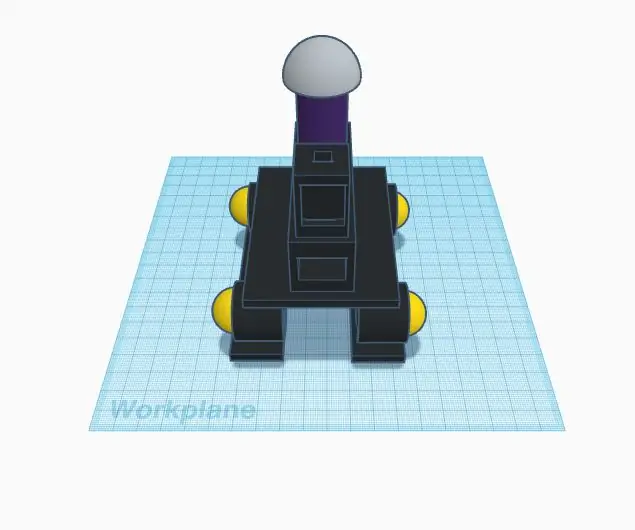
Pandemi: το χαμηλού κόστους σύστημα ρομποτικής απολύμανσης: Αυτό είναι ένα φθηνό, εύκολο στην κατασκευή ρομπότ. Μπορεί να αποστειρώσει το δωμάτιό σας με το φως UV-C, είναι ελαφρύ και ευκίνητο, μπορεί να πάει σε οποιοδήποτε έδαφος και μπορεί να χωρέσει σε οποιαδήποτε πόρτα. Είναι επίσης ασφαλές για τον άνθρωπο και πλήρως αυτόνομο
Μαλακό γάντι ρομποτικής: 8 βήματα (με εικόνες)

Soft Robotics Glove: Το πρότζεκτ μου είναι ένα softrobotic γάντι. Έχει έναν ενεργοποιητή τοποθετημένο σε κάθε δάχτυλο. το κάτω μέρος του γαντιού αφαιρείται για να διευκολύνει τον χρήστη να το φορέσει. Οι ενεργοποιητές ενεργοποιούνται από μια συσκευή τοποθετημένη στον καρπό λίγο μεγαλύτερη από ένα ρολόι
Κάντε ένα μοντέλο επίδειξης ρομποτικής ηλεκτρομαγνητικής βαλβίδας: 4 βήματα

Φτιάξτε ένα ρομποτικό μοντέλο επίδειξης σωληνοειδών: Οι ηλεκτρομαγνητικές βαλβίδες είναι ηλεκτρομαγνητικά πηνία τυλιγμένα γύρω από ένα σωλήνα με ένα μεταλλικό έμβολο μέσα. Όταν ενεργοποιείται ο ηλεκτρισμός, το μαγνητισμένο πηνίο προσελκύει το έμβολο και το τραβάει μέσα. Εάν συνδέσετε έναν μόνιμο μαγνήτη στο έμβολο, τότε το ηλεκτρομαγνητικό
Έργο Μηχανής Ρομποτικής: 6 Βήματα

Έργο Robotics Machine: Σήμερα, τα ρομπότ χρησιμοποιούνται τώρα για να επιταχύνουν τις διαδικασίες κατασκευής, συμπεριλαμβανομένης της χρήσης τους σε γραμμές συναρμολόγησης, αυτοματισμούς και πολλά άλλα. Προκειμένου να συνηθίσουμε στον τομέα της μηχανικής και να προσαρμοστούμε στην οικοδόμηση ενός εργαστηρίου
Ανιχνευτής φωτός, Χωρίς μικροεπεξεργαστές, Απλή απλή ηλεκτρονική :): 3 βήματα

Ανιχνευτής φωτός, Χωρίς μικροεπεξεργαστές, Απλή απλή ηλεκτρονική :): Θα σας δείξω δύο κυκλώματα, το ένα σβήνει ένα LED όταν δεν υπάρχει φως και το άλλο ανάβει ένα LED όταν δεν υπάρχει φως. για το πρώτο θα χρειαστείτε: -R1 (LDR) 10K -R2 (1.2K) κωδικός χρώματος: καφέ, κόκκινο, κόκκινο. -R3 (10 ωμ) κωδικός χρώματος: καφέ μαύρο
